热门标签
热门文章
- 1【Web 安全】刚开始学渗透,零基础怎么入门?看完这篇就足够了_自学渗透
- 2java岗想进大厂不知道从哪学起?来看看精心整理的学习路线!!(建议收藏)_学习java如何进入中大厂
- 3Python爬虫实战,requests+openpyxl模块,爬取手机商品信息数据(附源码)_python 爬虫 callback jquery_python爬虫手机
- 4连锁直营店小程序赋能多店如何管理
- 5【熔断基础】_hystrixobservablecommand什么情况会走到fallback
- 6ue引擎游戏开发笔记(40)——行为树的建立:丰富ai行动_ue 怪物行为树
- 7第十一届蓝桥杯省赛国赛总结_蓝桥杯国一心得体会
- 8【JDBC编程】Java连接MySQL的五个步骤_java怎么与mysql建立连接
- 9Web渗透漏洞靶场收集_webbug靶场
- 10Day3-从上到下打印二叉树_第3关:打印二叉树
当前位置: article > 正文
navicat英文界面变成中文_Mac 用户登录界面变成了英文?教你两招,轻松改成中文!...
作者:寸_铁 | 2024-07-09 06:12:43
赞
踩
mac version 英文改中文
作者:麦壳君
如果你的 Mac 系统升级到了 macOS Mojave ,有可能会出现这个情况:Mac「系统语言」是中文,但用户登录界面却是英文。
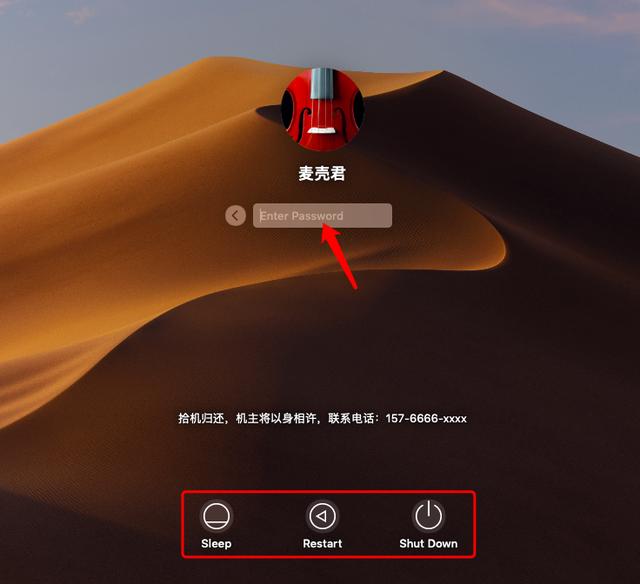
是不是看着挺别扭?
下面就教你如何把登录界面改成中文!
这里提供两种方法,我自己测试是可以成功的,但是不能保证所有人都可以成功,如果第一种方法不行,再试第二种。如果都不行,emmm,那就看评论区有没有大神能分享第三种方法了。
方法一
此方法是先将系统语言先改成英文,然后再改回中文,具体操作方法如下:
打开「系统偏好设置」 - 「语言与地区」,将首选语言列表中的英文拖到最上面,然后再把简体中文拖到最上面,最后重启电脑就行。
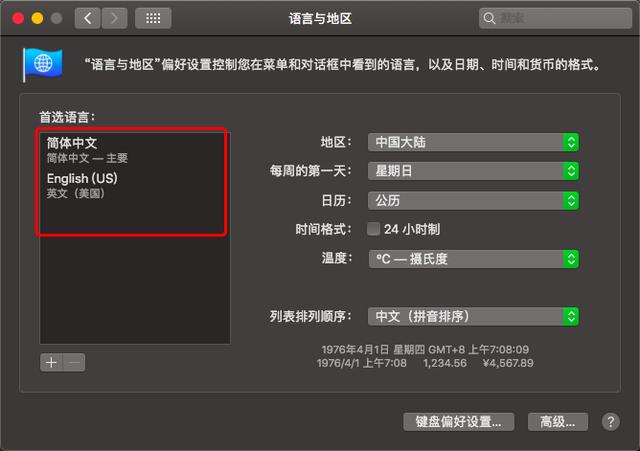
如果列表中没有英文选项,点击左下角的加号,选择英文,点击「添加」,点击使用「英文」,然后再将中文拖到最上面,最后重启电脑就行。
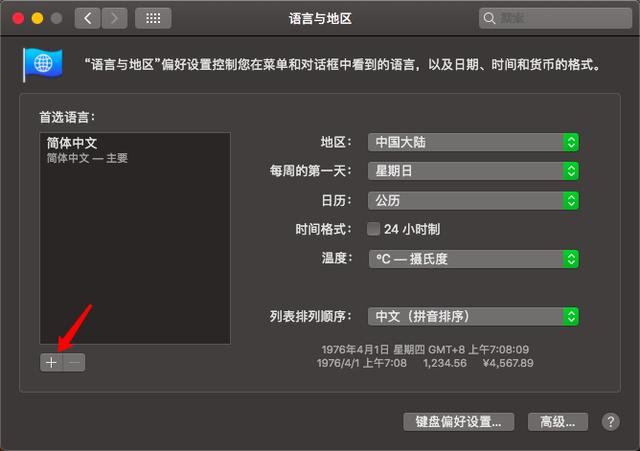
方法二
1. 打开「启动台」-「实用工具」文件夹,打开「终端」;
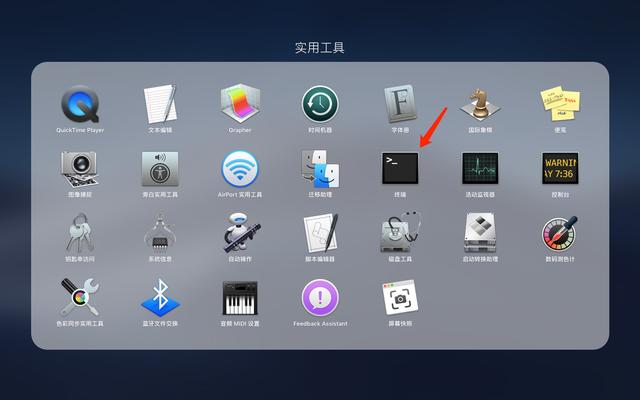
2. 复制(拷贝)这段代码:sudo languagesetup ,在「终端」窗口粘贴;
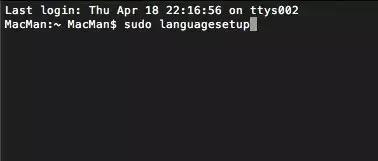
3. 敲「回车(return)」,提示让你输入当前管理员账户密码,你直接输就行,输入的时候不会有字符显示,输完敲「回车(return)」;
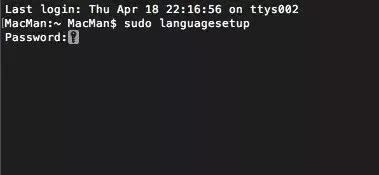
4. 然后会显示可用的语言列表。接着输入你要使用的语言前面的数字,然后敲回车(Return) 。比如我要使用简体中文,就输入 4 ,然后敲回车就行。
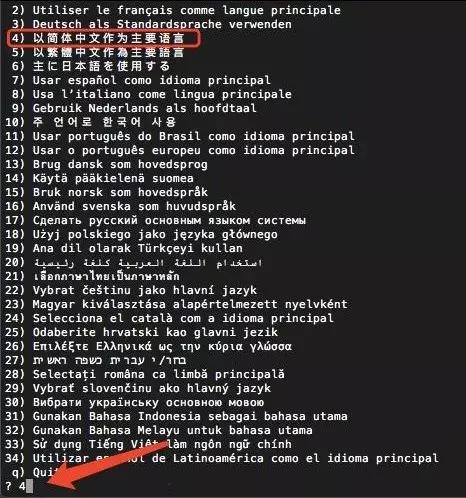
5. 关闭终端,重启电脑;
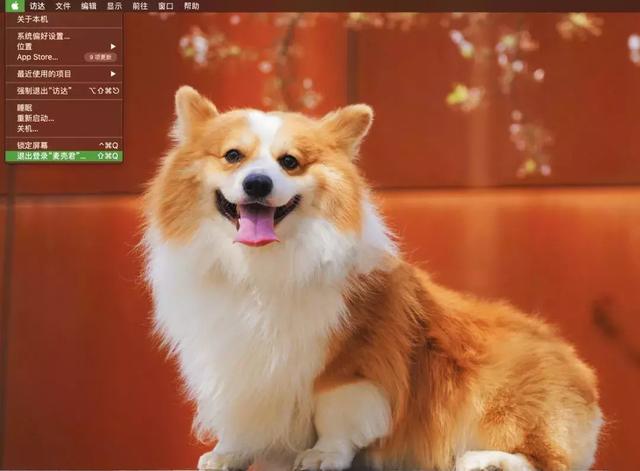
6. 用户登录界面就变成了中文!是不是 so easy !
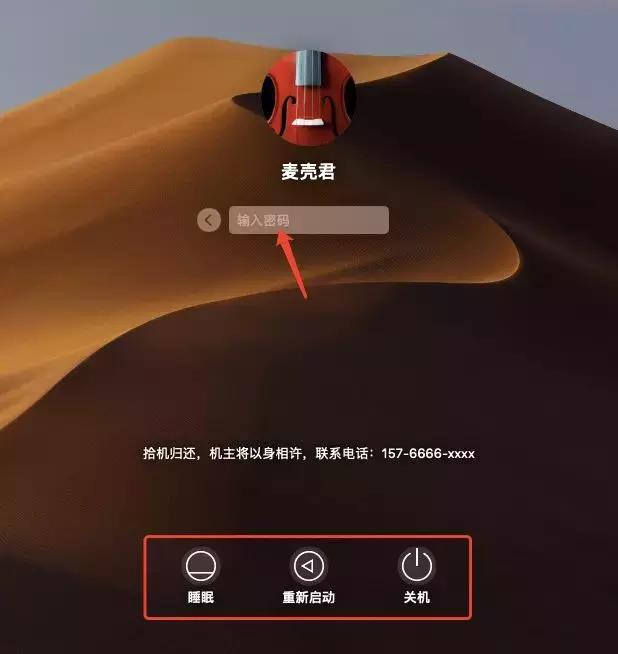
关注「Mac 星球」
给你更多 Mac 实用技巧和优秀软件
你可能还需要
- 办公软件 WPS Mac 版正式登陆 App Store
- 你的 Mac 需要这样一款酷炫的音乐 App
- Mac 应用程序快速启动或切换工具:Thor
- Mac 上最好用的 PDF 编辑工具:PDF Expert
声明:本文内容由网友自发贡献,不代表【wpsshop博客】立场,版权归原作者所有,本站不承担相应法律责任。如您发现有侵权的内容,请联系我们。转载请注明出处:https://www.wpsshop.cn/w/寸_铁/article/detail/801676
推荐阅读
相关标签


